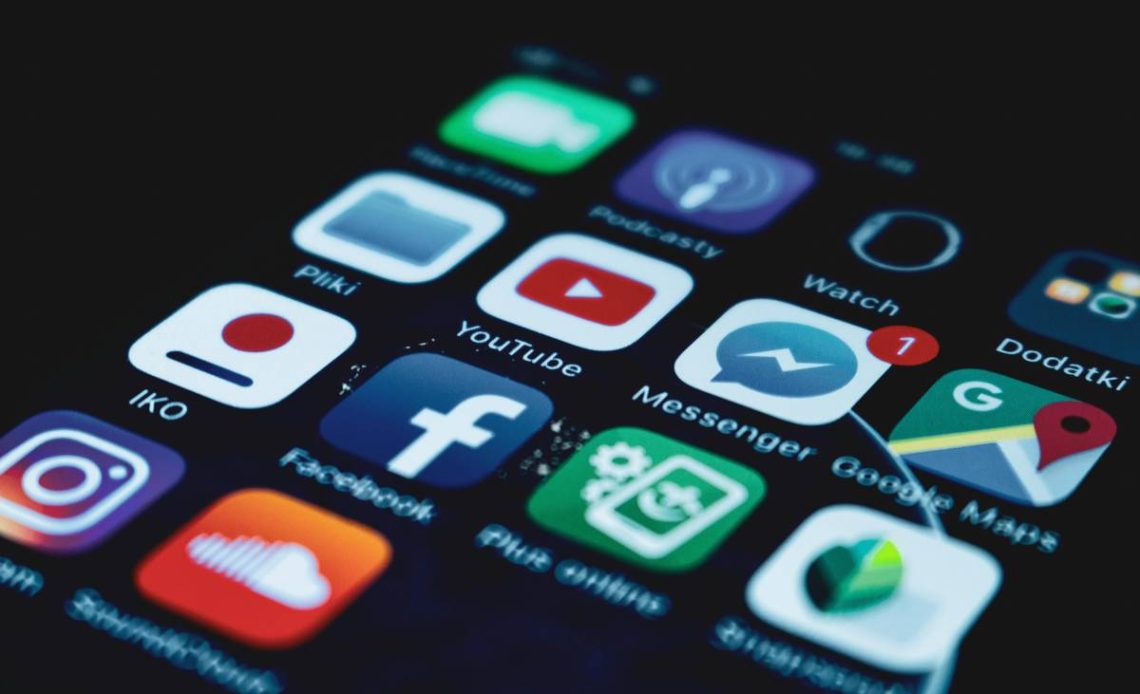Dodanie aplikacji do ekranu głównego na Androidzie to prosty sposób na szybki dostęp do najczęściej używanych narzędzi. Dzięki tej funkcji codzienne korzystanie ze smartfona staje się wygodniejsze, a najważniejsze programy są zawsze pod ręką. W kilku krokach można uporządkować pulpit i dostosować go do własnych potrzeb, bez konieczności przeszukiwania listy wszystkich aplikacji.
Spis treści
Jak dodać aplikację do ekranu głównego na Androidzie? Instrukcja krok po kroku
Umieszczenie wybranej aplikacji na ekranie głównym Androida nie wymaga specjalistycznej wiedzy. Cały proces jest intuicyjny i zajmuje zaledwie chwilę. Sprawne poznanie dokładnych kroków pozwala uniknąć niepotrzebnych błędów i cieszyć się szybkim dostępem do ulubionych narzędzi. Z mojego doświadczenia: to jeden z najprostszych sposobów na optymalizację codziennego użytkowania telefonu.
Aby dodać aplikację do ekranu głównego na Androidzie, wystarczy wykonać kilka prostych czynności. System Android pozwala na swobodne zarządzanie ikonami, dzięki czemu można dowolnie organizować pulpit. W zależności od wersji systemu oraz nakładki producenta, poszczególne kroki mogą się nieznacznie różnić, jednak ogólna zasada pozostaje taka sama.
- Otwórz listę wszystkich aplikacji, przesuwając palcem w górę lub w dół na ekranie głównym.
- Znajdź ikonę programu, który chcesz dodać do pulpitu.
- Przytrzymaj ikonę aplikacji przez chwilę, aż pojawi się możliwość jej przeniesienia.
- Przeciągnij ikonę na wybrane miejsce na ekranie głównym.
- Puść ikonę, aby umieścić ją w wybranym miejscu.
Po wykonaniu tych kroków aplikacja pojawi się na pulpicie i będzie dostępna od razu po odblokowaniu telefonu. W ten sposób uporządkujesz najważniejsze narzędzia i stworzysz własny, wygodny układ ekranu.
Ważna wskazówka: Niektóre urządzenia mogą wymagać odblokowania ekranu głównego przed dodaniem nowych ikon. Jeśli nie możesz przenieść aplikacji, sprawdź ustawienia blokady układu. Z mojego doświadczenia: często to drobne przeoczenie, a rozwiązanie jest na wyciągnięcie ręki w ustawieniach personalizacji.
Dzięki tej metodzie codzienne korzystanie ze smartfona staje się znacznie prostsze. Wystarczy kilka sekund, by dodać nową aplikację do ekranu głównego i mieć ją zawsze pod ręką.
Problemy z dodaniem aplikacji do ekranu głównego na Androidzie – najczęstsze przyczyny i rozwiązania
Dodawanie aplikacji do ekranu głównego na Androidzie bywa problematyczne. Aby szybko przywrócić pełną funkcjonalność pulpitu, poznaj najczęstsze przyczyny tych trudności i sprawdzone sposoby ich rozwiązania.
Częste problemy wynikają z blokady układu ekranu, braku uprawnień lub ograniczeń nakładki systemowej. Opcja „Dodaj do ekranu głównego” bywa wyszarzona lub całkowicie niewidoczna. W takich sytuacjach sprawdź ustawienia systemowe i zaktualizuj oprogramowanie.
Najczęstsze problemy i sposoby ich rozwiązania:
- Blokada układu ekranu – sprawdź w ustawieniach, czy ekran główny nie jest zablokowany przed zmianami.
- Brak uprawnień – upewnij się, że aplikacja ma dostęp do wszystkich wymaganych funkcji.
- Ograniczenia nakładki systemowej – niektóre telefony mają własne ustawienia zarządzania pulpitem, które mogą blokować dodawanie ikon.
- Aplikacja nie pojawia się na liście – sprawdź, czy program został poprawnie zainstalowany i nie jest ukryty.
Zazwyczaj wystarczy zmienić jedno ustawienie, aby problem zniknął. Zrestartuj urządzenie – to często rozwiązuje drobne błędy systemowe.
Uwaga:
Niektóre aplikacje systemowe lub preinstalowane mogą nie pozwalać na przenoszenie ich ikon na ekran główny. W takiej sytuacji nie ma możliwości dodania skrótu.
Znajomość tych rozwiązań pomaga szybko uporać się z problemami i przywrócić wygodę korzystania z ekranu głównego Androida. Jeśli masz trudności z usunięciem niechcianych programów, sprawdź sprawdzone sposoby na odinstalowanie aplikacji, których nie można usunąć.
Jak dodać stronę internetową jako aplikację do ekranu głównego Androida
Na ekran główny Androida, obok standardowych aplikacji, możesz dodawać strony internetowe, które będą funkcjonować z funkcjonalnością aplikacji natywnych. To pozwala na błyskawiczny dostęp do ulubionych witryn, traktując je jak typowe ikony. Tworzenie takiego „internetowego skrótu” jest intuicyjne i nie wymaga skomplikowanych działań.
Aby utworzyć skrót do strony internetowej na ekranie głównym, działający jak aplikacja, użyj przeglądarki internetowej – najczęściej Google Chrome. Po otwarciu wybranej witryny dodasz ją do pulpitu, co eliminuje potrzebę każdorazowego wpisywania adresu czy przeszukiwania zakładek, przyspieszając codzienne korzystanie z sieci.
Instrukcja krok po kroku, jak dodać stronę jako ikonę aplikacji:
- Otwórz przeglądarkę internetową na swoim smartfonie.
- Wejdź na stronę, którą chcesz dodać do ekranu głównego.
- Dotknij ikony menu (zazwyczaj trzy kropki w prawym górnym rogu).
- Wybierz opcję „Dodaj do ekranu głównego”.
- Nazwij swój nowy „skrót aplikacji” i zatwierdź dodanie.
Po wykonaniu tych czynności, na Twoim pulpicie pojawi się nowa ikona. Będzie wyglądać i działać jak typowa aplikacja, otwierając wybraną stronę internetową jednym dotknięciem. Ulubione serwisy informacyjne, portale społecznościowe czy narzędzia online są dzięki temu zawsze pod ręką, a ich obsługa przypomina korzystanie z aplikacji natywnych. Z mojego doświadczenia: to proste rozwiązanie znacząco oszczędza czas i ułatwia codzienną interakcję ze smartfonem, personalizując ekran główny w praktyczny sposób.
Personalizacja ikon aplikacji na ekranie głównym Androida
Po dodaniu aplikacji do ekranu głównego na Androidzie dostosujesz jej wygląd do własnych preferencji. System pozwala na zmianę ikony oraz edycję nazwy skrótu, co ułatwia organizację pulpitu i nadaje mu indywidualny charakter. Personalizacja ikon to świetny sposób na wyróżnienie najważniejszych narzędzi i uporządkowanie ekranu według własnych potrzeb.
Zmiana ikony lub nazwy aplikacji odbywa się na dwa sposoby: za pomocą wbudowanych funkcji systemu lub przy użyciu dedykowanych launcherów. Współczesne smartfony często oferują edycję skrótów bez dodatkowych programów. Wystarczy przytrzymać ikonę na ekranie głównym i wybrać opcję „Edytuj” lub „Zmień ikonę”.
Do bardziej zaawansowanych zmian, takich jak całkowita modyfikacja wyglądu pulpitu, służą launchery dostępne w sklepie Google Play. Oferują one szeroką personalizację: zmianę kształtu, koloru i rozmiaru ikon, a także tworzenie własnych motywów. Aby poprawić płynność działania urządzenia, rozważ przyspieszenie telefonu z Androidem poprzez optymalizację ustawień i usunięcie zbędnych elementów z ekranu głównego.
Dzięki tym rozwiązaniom ekran główny Androida staje się funkcjonalny, estetyczny i dopasowany do indywidualnych upodobań. Personalizacja sprawia, że korzystanie ze smartfona jest przyjemniejsze i bardziej intuicyjne.